Bár a legtöbb webhely alapértelmezett stílusa kedves, előfordulhat, hogy szívesen módosítaná a dolgok megjelenését. Nézze meg, mennyire egyszerű megváltoztatni a webhelyek kinézetét a Firefox Stílusos kiterjesztésével.
Frissítés: A Stílusos kiterjesztés letöltési linkjét eltávolítottuk a cikkből adatvédelmi aggályok miatt. Cikkünket az alábbi link használatával olvashatja el.
A böngészőbővítmény elegánsan tudja, milyen pornót néz (és az összes internetes előzményt)
Megjegyzés: A Userstyles.org webhelyről származó szkriptek hozzáadhatók a Greasemonkey-hez is, ha telepítve van.
Elkezdeni
A bővítmény telepítése után megjelenik egy első futtatási oldal. Érdemes nyitva tartani, hogy közvetlenül a Userstyles.org webhelyre böngészhessen a bal felső sarokban található link segítségével.

A jobb alsó sarokban lesz egy új állapotsor ikon. Ha a Greasemonkey-t használta, mielőtt ez az ikon egy kicsit másképp működne. Kihal, mert jelenleg nincsenek felhasználói stílusú szkriptek aktívak. Bal és jobb egérgombbal is elérheti a helyi menüt.

A felhasználói stílusú szkriptkezelési szakasz szintén hozzáadódik a Bővítmények kezelése ablak ahelyett, hogy külön lennének.
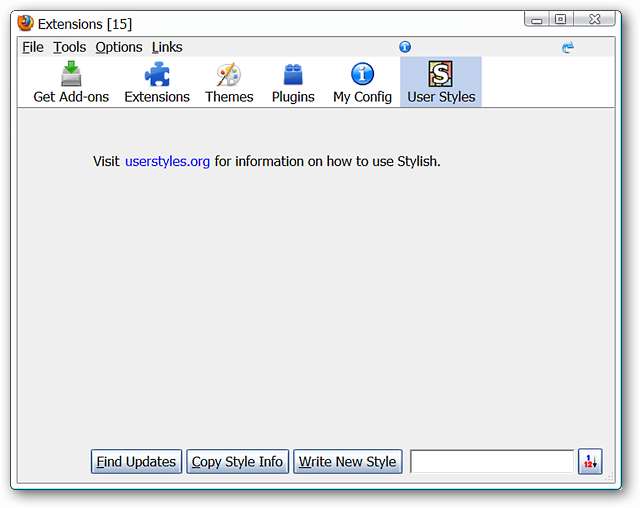
Amikor eléri a felhasználói stílusú szkriptek kezdőlapját, választhatja, hogy többet szeretne megtudni a kiterjesztésről és a szkriptekről, vagy…
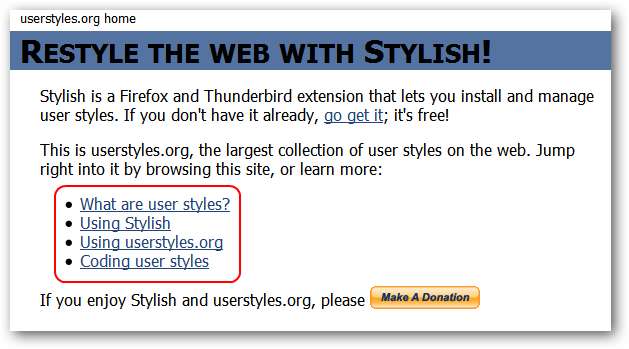
Kezdjen vadászni sok felhasználói stílusú szkript jóságára. Három kényelmes kategória lesz, hogy elindulhasson, ha akarja. Akkor is végezhet keresést, ha valami konkrétra gondol.

Íme néhány információ közvetlenül az Ön érdekében biztosított webhelyről. Figyelje meg a hivatkozást arra, hogy ezeket a szkripteket használja a Greasemonkey-vel ...
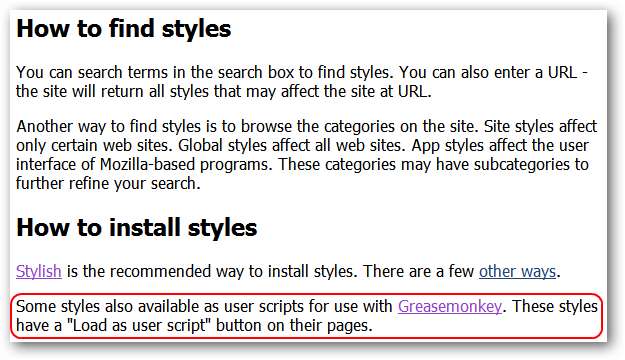
Ez a szakasz bemutatja, hogyan osztályozták a szkripteket, és jobb képet kaphat arról, hogyan keressen valami konkrétabbat.
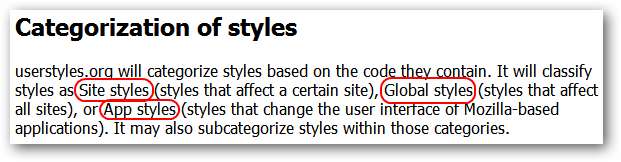
Szkriptek megkeresése és telepítése
Példánkként úgy döntöttünk, hogy először a Frissített stílusok részt tekintjük meg. Az alul található oldalszám-felsorolás alapján rengeteg szkript érhető el. Ideje egy kicsit finomítani a keresést ...
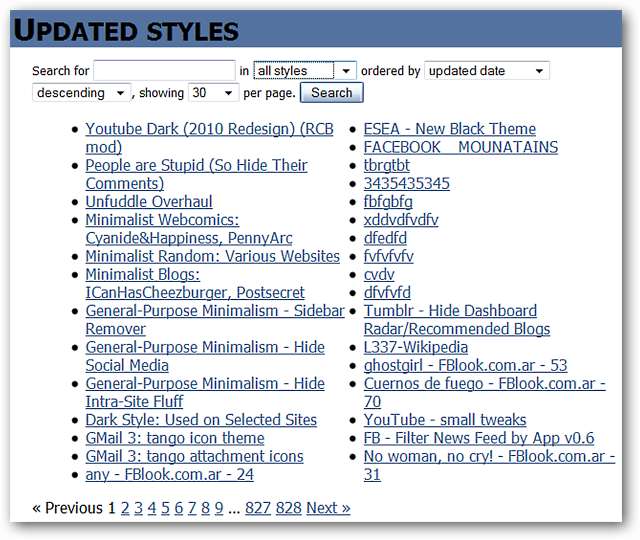
A legördülő menü segítségével kiválasztottuk a webhely stílusait, és a keresési üresbe beírtuk a Yahoo-t. Mondanom sem kell, hogy az 5 oldalt sokkal könnyebb átnézni, mint a 828-at.
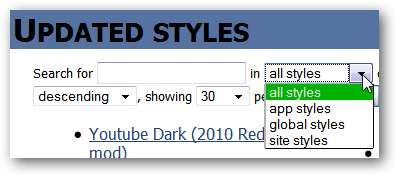
Úgy döntöttünk, hogy telepítjük a Yahoo! Eredményszám-szkript. Ha megtalál egy tetszőleges szkriptet (vagy szkripteket), kattintson a Telepítés stílusos gombra gombra.
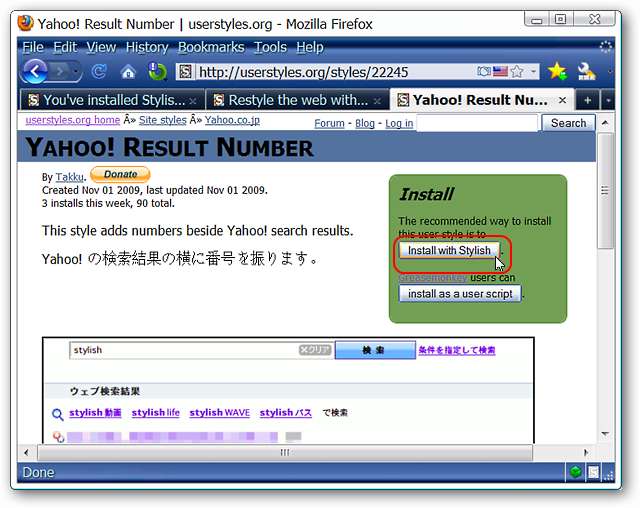
Egy kis ablak jelenik meg, amely lehetővé teszi az előnézet megtekintését, a telepítés folytatását, a kód szerkesztését vagy a folyamat megszakítását.
Megjegyzés: Példánkban az Előnézet funkció nem működött, de valami különös lehet a szkript vagy a böngészőnk beállításai szempontjából.
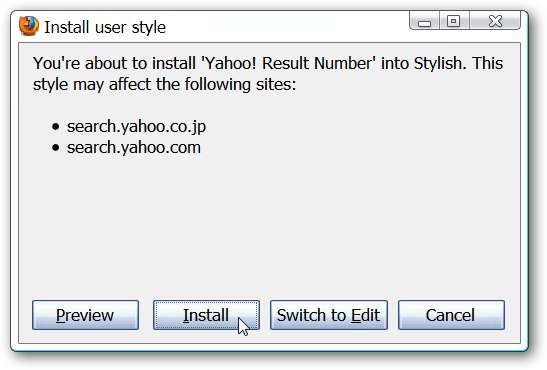
Ha gyors szerkesztés mellett dönt, akkor a fenti ablak átkapcsol erre az ablakra. Az előző ablakhoz való visszatéréshez és a felhasználói stílusú szkript telepítéséhez kattintson a Váltás telepítésre gombra.
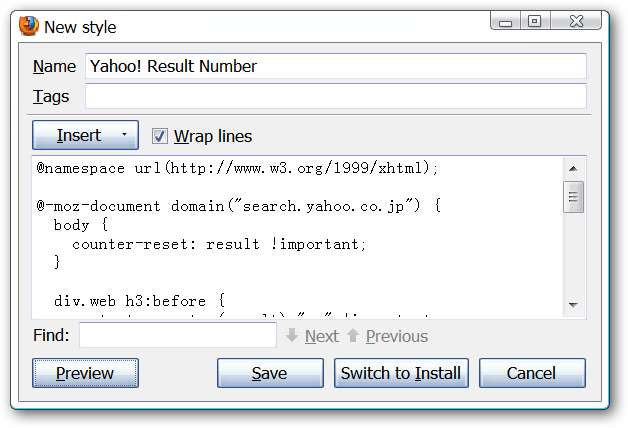
A felhasználói stílus telepítése után a szkript weboldalának zöld szakasza valóban erre az üzenetre változik ...

A. Megnyitása Bővítménykezelő ablak indulásra kész új forgatókönyvünket mutatja.
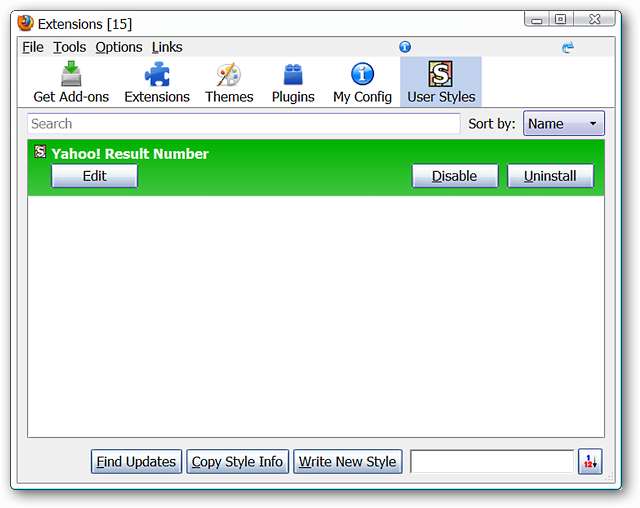
A szkript tökéletesen működött, amikor keresést hajtottunk végre a Yahoo-nál ... az állapotsor ikonja is elhalványultról színesre vált (egy másik jelző arra, hogy minden szépen működik).
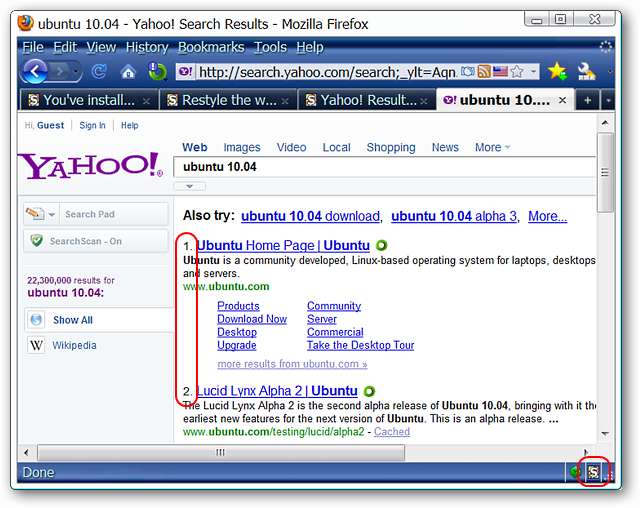
Következtetés
Ha a kedvenc webhelyek egyedi megjelenését kedveli, akkor nagyon jól érezheti magát a különböző felhasználói stílusú szkriptekkel való kísérletezés során.
Jegyzet: Lásd cikkünket itt speciális How-To Geek felhasználói stílusú szkriptekhez, amelyek hozzáadhatók a böngészőjéhez.
Linkek
Töltse le a Stílusos kiterjesztést (Mozilla kiegészítők) - Link eltávolítva







